Rufus USB Booteable es una ligera y potente herramienta con la cual podremos rápidamente crear un USB de arranque para Instalar Windows, Office, Linux y otros Sistemas Operativos y Utilidades.
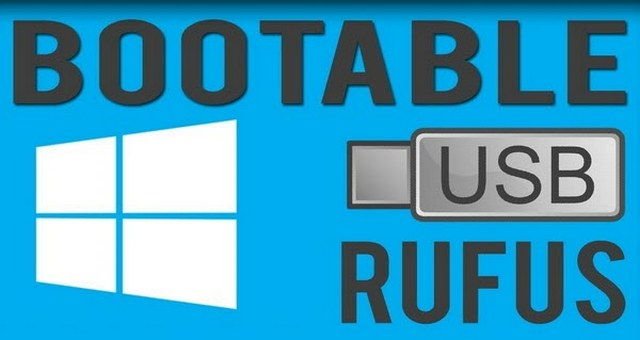
Desde hace ya algún tiempo los instaladores de Sistemas Operativos y Suites Ofimáticas se han ido expandiendo pasando más allá de los 4GB, dejando obsoletos a los CDs y los DVDs pues los instaladores superan con creces sus capacidades, a esto se añade la efímera vida útil de los mismos pues con poco uso terminan ilegibles ya sea por que se partan, se rayen o desmagneticen y también en su contra tenemos su baja tasa de transferencia con el ordenador, haciendo que instalar Windows resulte una eternidad.
Pues para reemplazar a los CDs/DVDs tenemos a Rufus una herramienta fácil de configurar y con la que sin tener conocimientos avanzados de informática podremos Crear USB de arranque con el que podremos Instalar Windows, Office y Otros Sistemas Operativos en pocos minutos.
Descargar la Imagen ISO de Windows, Office y Otros Sistemas Operativos
Lo primero que debemos de tener para utilizar Rufus es precisamente la imagen ISO que vamos a montar o pasar al dispositivo USB para Crear el Instalador Booteable de Windows el cual utilizaremos posteriormente para configurar el arranque desde usb.
Para conseguir o descargar la imagen ISO de Windows 7, Windows 10 puedes pasarte por la siguiente entrada dónde te explicamos los pasos a seguir>>>
Y si lo que deseas es Descargar la Imagen ISO de Windows 10 April 2018 Update para crear el USB de instalación, también hemos creado una entrada especialmente para este fin>>>
¿Cómo Utilizar Rufus USB booteable para Instalar Windows 10?
Rufus nos permite hacer booteable un USB a fin de que se inicie la instalación de Windows desde el dispositivo como si de un DVD se tratara, en la imagen siguiente veremos la configuración por defecto para montar windows 7 en usb o crear un USB booteable Windows 10.
En el icono de DVD marcado con la flecha roja haremos clic para ubicar y seleccionar la imagen ISO que vamos a montar en el USB, al hacer clic en empezar Rufus iniciará su trabajo hasta completar la creación del instalador.
Después de crear el USB booteable sólo nos resta configurar la BIOS de nuestro para arrancar desde el dispositivo e Instalar windows 7, 8 o 10 desde un USB con Rufus, para realizar la instalación del Sistema Operativo.
Descargar Rufus for Windows
<<Descargar Rufus Setup>>
EXE | Multilenguaje | Español | 945 KB | Setup
<<Descargar Rufus Portable>>
EXE | Multilenguaje | Español | 945 KB | PORTABLE
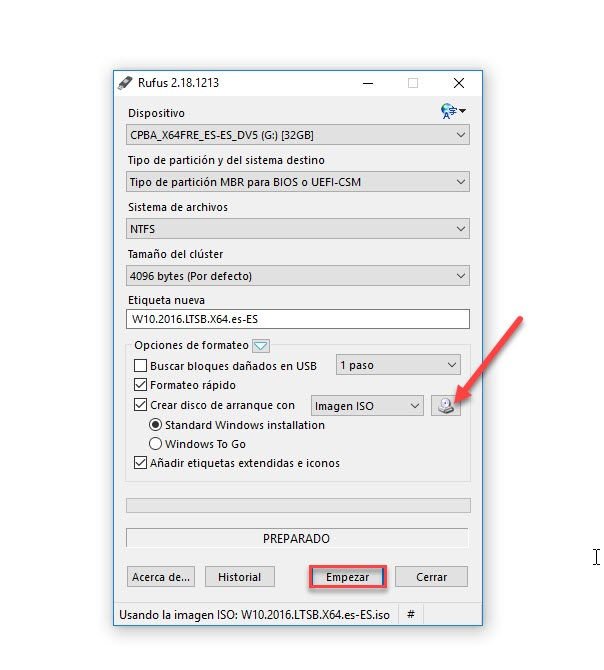
Ademas, un booteable USB tambien puede utilizarse para actualizar Windows 7 o 8 a Windows 10 en caso de que no se hubiese actualizado automaticamente como es debido. Si el sistema operativo se ha vuelto muy lento debido a la cantidad de datos inservibles acumulados, se puede proceder a su reinstalacion con este USB.
Hola. Si perfectamente esta es la idea al crear el instalador con Rufus desde USB lo tendrás disponible para reinstalarlo en cualquier cantidad de equipos que requieras
Hola. Si con el USB booteable siempre podrás reinstalar Windows, si lo toma como actualización o no dependerá del daño que tenga el Windows que esté instalado
Hola. Si con el USB booteable siempre podrás reinstalar Windows, si lo toma como actualización o no dependerá del daño que tenga el Windows que esté instalado
Puedo tener varias versiones de windows en la misma usb?
Hola. Si puedes tenerlos pero el instalador lo debes de hacer con algún programa como Yumi
comom instatlas windows y office en el mismo usb